Virtual keyboard giúp bạn gõ nhanh mọi thứ trên máy tính, dù bàn phím vật lý hỏng hay cần ngôn ngữ khác. Tải Miễn Phí sẽ hướng dẫn chi tiết, giúp bạn thiết lập dễ dàng và sử dụng mượt mà.
Hướng dẫn cài đặt
Yêu cầu hệ thống: Hệ điều hành Windows 2000, Windows XP, Windows 2003, Windows Vista, Windows 7 trở lên.
Bước 1: Mở thư mục chứa file cài đặt, hoặc nếu mấy tính chưa có bạn có thể download bản mới nhất của công cụ bàn phím ảo này tại đây :
Download Virtual Keyboard
Nhà sản xuất cho phép bạn lựa chọn ngôn ngữ thích hợp để sử dụng trong tiện ích sau này.
Click OK để tiếp tục.
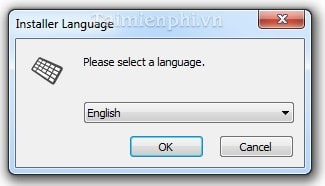
Bước 2: Click Next để tiếp tục cài Virtual keyboard hoặc click Cancel nếu bạn muốn hủy bỏ quá trình cài đặt.
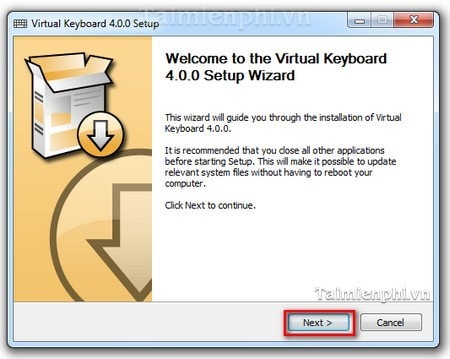
Bước 3:Một cửa sổ thông báo hiển thị những điều khoản mà nhà sản xuất đưa ra, bạn phải đồng ý với những điều khoản này thì mới tiếp tục được cài đặt.
Click I Agree để đồng ý.

Bước 4: Tại thao tác này, bạn có thể tùy ý lựa chọn bàn phím ảo với các ngôn ngữ khác nhau, hoặc chọn toàn bộ các bộ ngôn ngữ mà nhà sản xuất đưa vào sử dụng.
Click Next.

Bước 5: Chọn lựa thư mục chứa file cài Virtual keyboard bằng cách click Browser hoặc bạn có thể sử dụng đường dẫn chứa thư mục mà nhà sản xuất đã mặc định sẵn.
Click Install để quá trình cài đặt bắt đầu.

Bước 6: Quá trình cài Virtual keyboard diễn ra trong khoảng thời gian nhất định, tùy thuộc vào số lượng bộ ngôn ngữ mà bạn đã chọn và cấu hình của máy tính.
Chọn Next.

Bước 7: Quá trình cài đặt kết thúc, click Run Virtual keyboard nếu bạn muốn khởi động tiện ích ngay lập tức hoặc Show Readme để hiển thị file Readme. Bạn có thể chọn một hoặc cả 2 lựa chọn này đều được.
Click Finsish để kết thúc công việc cài đặt.

Giao diện của phần mềm sau khi bạn đã cài đặt thành công.

Virtual keyboard là công cụ văn phòng hữu ích giúp bạn rất nhiều trong việc soạn thảo văn bản với nhiều ngôn ngữ khác nhau. Bài viết trên đây, Tải Miễn Phí hy vọng sẽ giải đáp mọi khó khăn cũng như những lỗi gặp phải trong quá trình cài đặt phần mềm.